Szerző:
Eugene Taylor
A Teremtés Dátuma:
8 Augusztus 2021
Frissítés Dátuma:
1 Július 2024
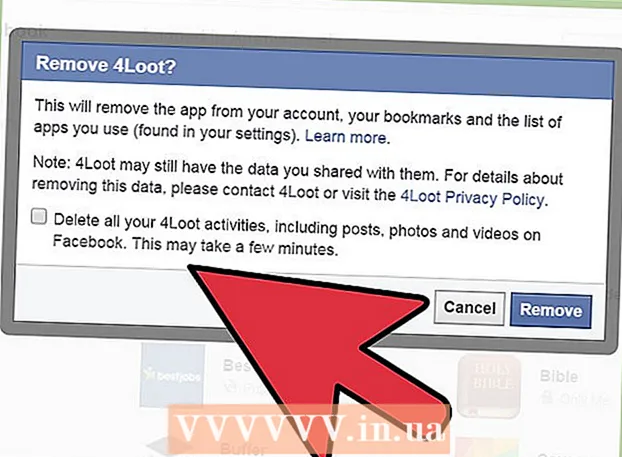
Tartalom
- Lépni
- 2. módszer: 2: Törlés a főoldalról
- 2/2 módszer: Az App Center keresősávjával
- Tippek
- Figyelmeztetések
Kétféle alkalmazás / játék létezik: az egyik típust hozzáadjuk a fiókjához, a második pedig nem. A Facebook jelenlegi felülete az oldaladtól jobbra található panelből áll. Ez a panel Csoportokból, Alkalmazásokból, Eseményekből, Kedvencekből, Barátokból, Érdeklődési körökből, Oldalakból stb. Áll. A teljes panel csak azokból az alkalmazásokból, Oldalakból, Barátokból stb. Áll, amelyeket a fiókjához adott. Ezeket az alkalmazásokat és játékokat távolíthatja el.
Lépni
2. módszer: 2: Törlés a főoldalról
 Jelentkezzen be a Facebookra. Adja meg felhasználónevét és jelszavát, amikor a rendszer kéri.
Jelentkezzen be a Facebookra. Adja meg felhasználónevét és jelszavát, amikor a rendszer kéri. 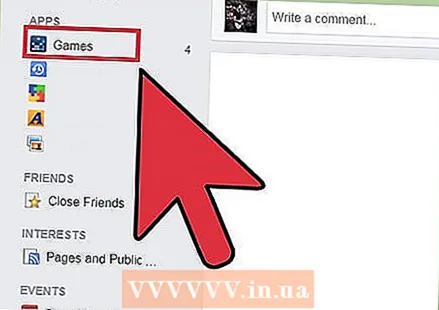 Zoe a törölni kívánt játékot / alkalmazást. Ez az alkalmazáskategória alatt lesz a „Beállítások” részben. A bal oldalsávon az „Alkalmazások” alatt látnia kell a „Játékok” lehetőséget. Kattintson az új oldal tetején található "A játékaid" szövegre. Ezzel a Játékok oldalra kerül. Ezen az oldalon a Facebook-fiókjához kapcsolt összes játék megjelenik, beleértve az utoljára játszott információkat is.
Zoe a törölni kívánt játékot / alkalmazást. Ez az alkalmazáskategória alatt lesz a „Beállítások” részben. A bal oldalsávon az „Alkalmazások” alatt látnia kell a „Játékok” lehetőséget. Kattintson az új oldal tetején található "A játékaid" szövegre. Ezzel a Játékok oldalra kerül. Ezen az oldalon a Facebook-fiókjához kapcsolt összes játék megjelenik, beleértve az utoljára játszott információkat is. 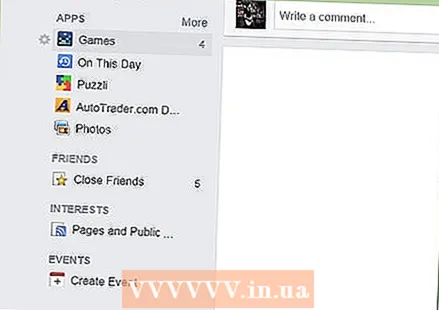 Vigye az egérmutatót az alkalmazás / játék fölé. Amikor a kurzort egy adott alkalmazás / játék fölé viszi, az alkalmazás nevétől balra egy kis szürke fogaskerékre emlékeztető beállítás ikon jelenik meg.
Vigye az egérmutatót az alkalmazás / játék fölé. Amikor a kurzort egy adott alkalmazás / játék fölé viszi, az alkalmazás nevétől balra egy kis szürke fogaskerékre emlékeztető beállítás ikon jelenik meg.  Kattintson az adott beállítás ikonra. Ez megjelenít egy legördülő menüt, amely legalább 3 opcióval rendelkezik: "Hozzáadás a Kedvencekhez", "Beállítások szerkesztése" és "Alkalmazás törlése".
Kattintson az adott beállítás ikonra. Ez megjelenít egy legördülő menüt, amely legalább 3 opcióval rendelkezik: "Hozzáadás a Kedvencekhez", "Beállítások szerkesztése" és "Alkalmazás törlése". 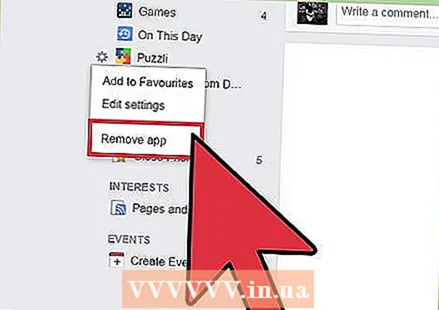 Válassza az „Alkalmazás törlése” vagy a „Játék törlése” lehetőséget. A legördülő menüből törölheti a játékot, amikor a rendszer kéri. Ez egy új felugró ablakot jelenít meg, amelyben megerősítést kér. Akkor is bejelölhet egy négyzetet az üzenetek törléséhez az alkalmazásból a Facebookon. Az alkalmazás törléséhez kattintson a "Törlés" gombra.
Válassza az „Alkalmazás törlése” vagy a „Játék törlése” lehetőséget. A legördülő menüből törölheti a játékot, amikor a rendszer kéri. Ez egy új felugró ablakot jelenít meg, amelyben megerősítést kér. Akkor is bejelölhet egy négyzetet az üzenetek törléséhez az alkalmazásból a Facebookon. Az alkalmazás törléséhez kattintson a "Törlés" gombra. - Megjelenik egy figyelmeztetés, amely megerősíti, hogy törölni szeretné ezt az alkalmazást / játékot.
2/2 módszer: Az App Center keresősávjával
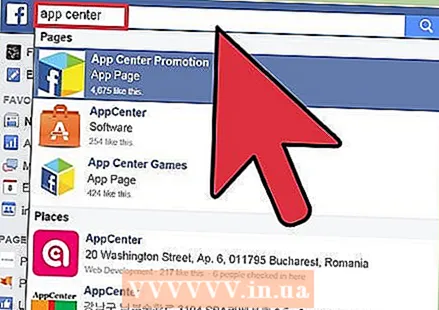 Írja be az "App Center" szót a Facebook keresősávba. Kattintson az első linkre az oldal tetején. Az oldal tetején látni fogja a „Keresési játékok”, „Az Ön játékai” és a „Tevékenységek” elemeket.
Írja be az "App Center" szót a Facebook keresősávba. Kattintson az első linkre az oldal tetején. Az oldal tetején látni fogja a „Keresési játékok”, „Az Ön játékai” és a „Tevékenységek” elemeket. 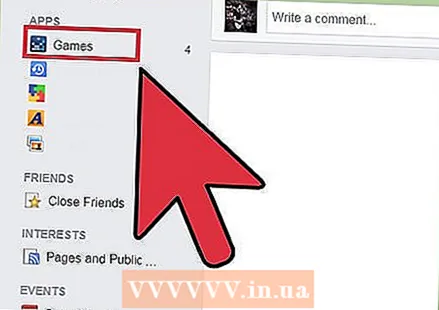 Kattintson a "Játékaid" gombra. Keresse meg az eltávolítani kívánt alkalmazást / játékot, és vigye az egérmutatót a jobb felső sarok fölé, ahol X-nek kell megjelennie. Miután elérte az „Az Ön játékai” lehetőséget az App Centerben, az „Alkalmazásbeállítások” menüpontra kell lépnie az eltávolítani kívánt alkalmazások megkereséséhez.
Kattintson a "Játékaid" gombra. Keresse meg az eltávolítani kívánt alkalmazást / játékot, és vigye az egérmutatót a jobb felső sarok fölé, ahol X-nek kell megjelennie. Miután elérte az „Az Ön játékai” lehetőséget az App Centerben, az „Alkalmazásbeállítások” menüpontra kell lépnie az eltávolítani kívánt alkalmazások megkereséséhez.  Kattintson az "X" gombra. Az "X" gombra kattintás után megjelenik egy megerősítő mező. Lehetőséget kap arra is, hogy eltávolítsa profiljáról az alkalmazással kapcsolatos összes tartalmat, például üzeneteket és fotókat.
Kattintson az "X" gombra. Az "X" gombra kattintás után megjelenik egy megerősítő mező. Lehetőséget kap arra is, hogy eltávolítsa profiljáról az alkalmazással kapcsolatos összes tartalmat, például üzeneteket és fotókat. 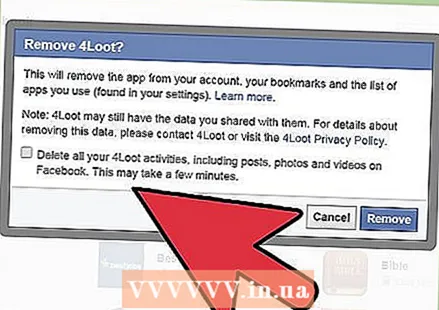 Kattintson a Törlés gombra, és várjon. Az ablak alján kattintson az "Alkalmazás eltávolítása" szövegre. Kattintson rá, és megjelenik egy megerősítő mező azzal a lehetőséggel, hogy eltávolítsa az alkalmazással kapcsolatos összes tartalmat a profiljából, például üzeneteket és fotókat.
Kattintson a Törlés gombra, és várjon. Az ablak alján kattintson az "Alkalmazás eltávolítása" szövegre. Kattintson rá, és megjelenik egy megerősítő mező azzal a lehetőséggel, hogy eltávolítsa az alkalmazással kapcsolatos összes tartalmat a profiljából, például üzeneteket és fotókat.
Tippek
- Amikor eltávolított egy alkalmazást vagy játékot, annak semmit sem szabad elhelyeznie az idővonalon; ha azonban valamit közzétettek az alkalmazás eltávolítása előtt, akkor az az idővonalon marad.
Figyelmeztetések
- Előfordulhat, hogy az alkalmazás vagy a játék az Ön használatakor tárolt információkat tárol, de a fejlesztővel kapcsolatba lépve kérheti az esetlegesen tőlük származó adatok törlését.
- Vannak olyan alkalmazások, amelyeket nem lehet törölni, például a Jegyzetek, Események, Fotók ...



